
Crear particiones en Windows 7, 8 8.1 y 10 sin formatear el disco duro. A continuación en el siguiente tutorial te voy a mostrar como particionar tu disco duro desde Windows 7, 8, 8.1 y 10 de una manera bastante sencilla y sin que tengas complicaciones. Esto lo haremos desde el sistema operativo Windows con la herramienta llamada Administrados de discos.
Cómo crear particiones sin formatear el disco duro es muy sencillo gracias a la incorporación de la herramienta Administrador de dispositivos. Que se encuentra presente desde la versión 7 de Windows. La cual nos proporciona un ambiente gráfico muy agradable y sencillo de utilizar. Además que es nativo de Windows y debe funcionar perfecto. Recuerda también que debes hacer buen uso de esta herramienta y fijarte que es lo que haces.
Muchas veces queremos particionar el disco duro de nuestra computadora. Porque deseamos tener aparte otro medio de almacenamiento independiente del sistema para guardar archivos, instalar otro sistema operativo, entre otras cosas. Pues bueno particionar un disco duro sin formatear se puede logar de distintas maneras. Que van desde el booteo del Windows hasta utilizar programas para particionar el disco duro. En esta ocasión vamos a ver como se hace desde el Administrador de dispositivos. Sin necesidad de utilizar programas o formatear el disco duro.
Con este método vamos a ser capaces de crear, editar y eliminar particiones de nuestro disco duro. Eso sí, sin pasarnos de la capacidad del propio disco duro. Podremos crear cuantas particiones queramos y después si lo deseamos también podremos eliminarlas sin problemas.
Cómo particionar el Disco Duro sin formatear el Mismo
1.- Lo primero que hay que hacer será dirigirnos al «Panel de control«. Después a «Sistema y seguridad» ahora en el apartado de «Herramientas administrativas«. Hacer clic en la opción de «Crear y formatear particiones del disco duro«.
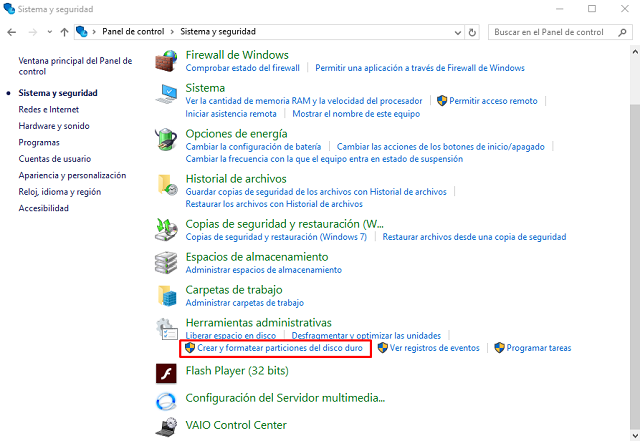
2.- Se abrirá la herramienta Administración de discos. Aquí se muestra la capacidad del disco o discos que se encuentren en el PC y además el espacio libre disponible. Vamos proceder a particionar el disco duro para ello elegir el disco duro a particionar. Dar clic derecho sobre él y seleccionar la opción de «Reducir volumen«.
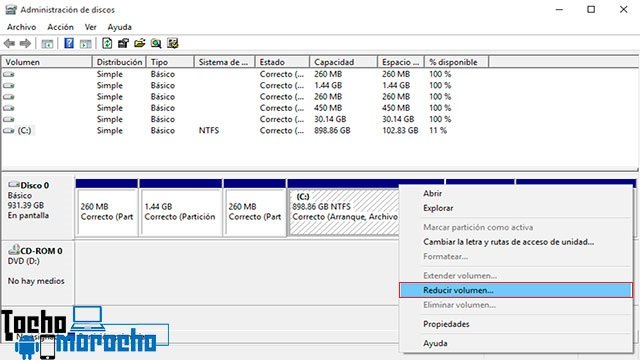
3.- A continuación se muestra una ventana indicando algunas propiedades del disco como el tamaño, espacio disponible y el tamaño a reducir. Escribir la cantidad de tamaño que queremos que tenga la nueva partición; esto en MB. Presionar el botón «Reducir» y tendremos una nueva partición creada.
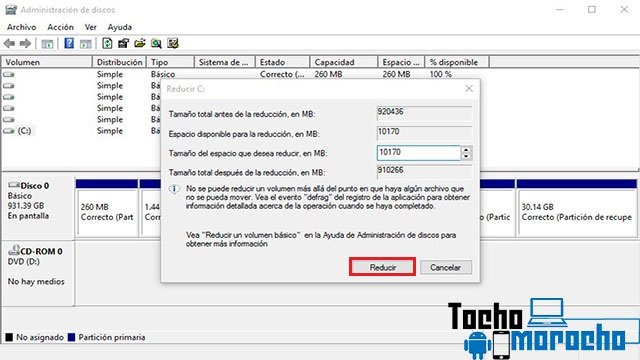
4.- Una vez creada la partición se pondrá de color negro en la parte de arriba. Eso indica que la partición aún no tiene formato para ser reconocida por Windows. Y su tamaño es la cantidad de MB que le quitamos al disco local.

Una vez creada la partición de disco lo que procede es dar formato. Esto se hace para que Windows la pueda reconocer y que nosotros la podamos usar.
Dar formato a una partición para usarla
1.- Para dar formato a la nueva partición y así sea utilizable para almacenar nuestra información. Debemos dar clic derecho sobre ella y después elegir la opción de «Nuevo volumen simple«. Seguir las instrucciones del asistente donde habrá que definir la letra de la unidad, sistema de archivos, y el nombre de la etiqueta (le puedes poner el nombre que gustes).
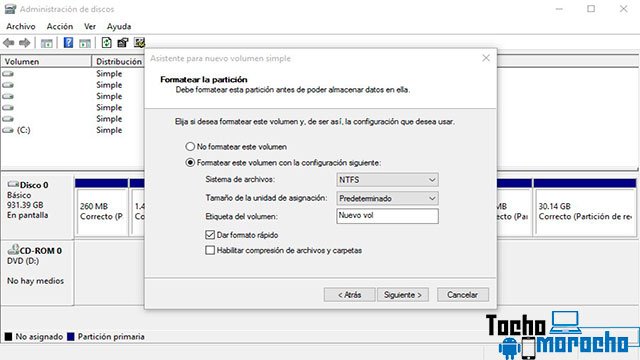
6.- Cuando termines de configurar la partición quedara creada. Con su formato y lista para ser utilizada por nuestros archivos o para lo que la vayas a utilizar.

Así de fácil es poder crear particiones en nuestro disco duro con el Administrador de dispositivos. Para no tener problemas sigue los pasos tal como te los indicó en le tutorial. Ahora ya podrás crear las particiones que quieras en tu disco duro. Eso sí debes tener en cuenta el tamaño de tu disco duro ya que no podrás crear particiones más grandes que el espacio disponible de tu disco.
Ahora bien, si te quieres deshacer de alguna partición que creaste sigue estos pasos donde se indica como eliminar una partición en Windows 7, 8 8.1 y 10 sin formatear el disco duro
Vídeo tutorial crear y borrar partición en winodws
Espero que este tutorial haya sido de tu agrado y si te sirvió no olvides compartir que nos ayuda mucho. Visita nuestro Canal en Youtube y Suscríbete!. De igual forma puedes dejar tu comentario por si tienes dudas. No olvides seguir visitando TutoEspacio.
